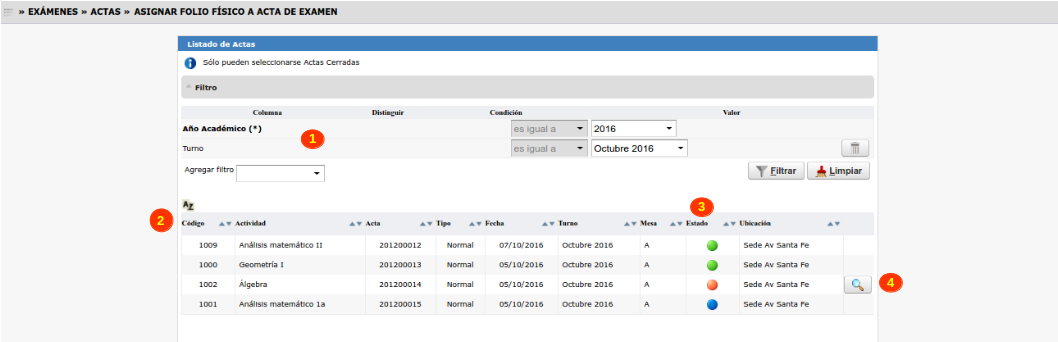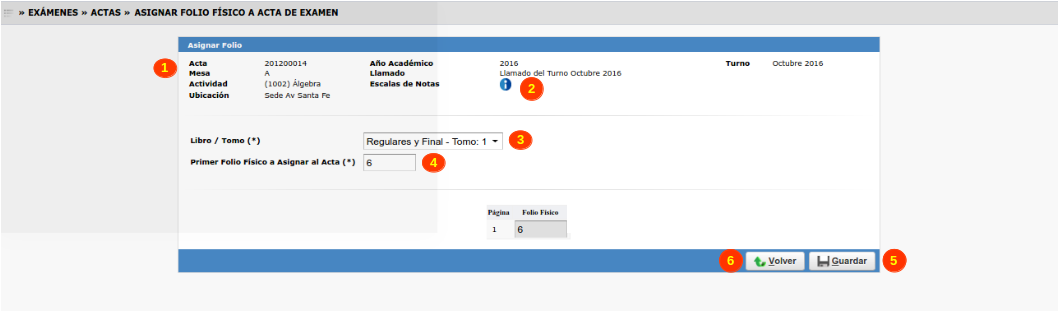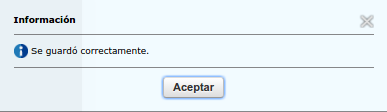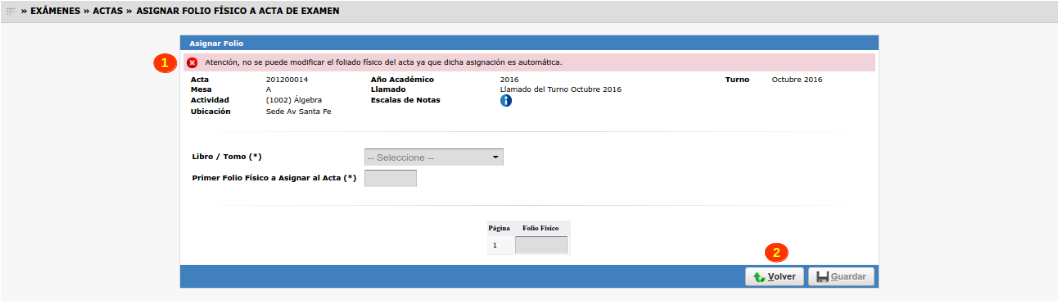SIU-Guarani/Version3.12.0/Documentacion de las operaciones/Examenes/Asignar Folio Examen
Sumario
Asignar folio físico a Acta de Examen
Objetivo
El objetivo de la operación es permitir asignar manualmente el número de folio (del libro de actas) en el cual se almacenará cada una de las páginas de un acta.
Pre Requisitos
Que se hayan generado las correspondientes actas de exámenes.
Ubicación en el sistema
Exámenes » Actas » Asignar Folio Físico a Acta de Examen
Pantalla Inicial
Al acceder a la operación se presentará una pantalla en la cual deberemos seleccionar el acta a asignar folio físico. Esta pantalla deberá mostrar tanto
las actas a partir de una mesa como aquellas generadas sin mesas. Por defecto al acceder nos mostrará el mensaje "Debe filtrar para obtener datos".
Podremos realizar el filtro por los siguientes campos (1): año académico (obligatorio), turno, mesa, actividad, fecha, acta, ubicación. A continuación se muestra la pantalla inicial con un filtrado realizado:
El listado deberá mostrar los siguientes campos (2):
- Código (actividad).
- Actividad (nombre).
- Acta (número).
- Tipo.
- Fecha.
- Turno.
- Mesa.
- Estado (3): se deberá tener en cuenta lo siguiente:
- El semáforo será ROJO si el acta está Cerrada. Al pasar con el puntero del mouse sobre dicho semáforo se deberá mostrar un tooltip con el texto "Acta Cerrada"
- El semáforo será VERDE si el acta está Abierta. Al pasar con el puntero del mouse sobre dicho semáforo se deberá mostrar un tooltip con el texto "Acta Abierta"
- El semáforo será AZUL si el acta está Anulada. Al pasar con el puntero del mouse sobre dicho semáforo se deberá mostrar un tooltip con el texto "Acta Anulada"
- Ubicación
Al hacer clic sobre el botón Lupa (4), nos pasará a la siguiente pantalla. Este botón solo estará disponible cuando el acta esté CERRADA.
Seleccionar acta para foliar
Luego de hacer clic en el icono de Lupa nos aparecerá la siguiente pantalla:
Se visualizarán los datos del acta a la que se va a efectuar la asignación de Folio Físico (1). Un icono ![]() (2) que al hacer clic en el mismo mostrará en una
(2) que al hacer clic en el mismo mostrará en una
ventana emergente las escalas de notas. La misma deberá solicitar que se ingrese el LIBRO de actas (3) en el cual se almacenará la misma. Además deberá
permitir definir el folio físico (4) correspondiente a cada una de las páginas del acta seleccionada.
Además esta pantalla tiene 2 botones:
Volver (6): el cual vuelve a la pantalla anterior y,
Guardar (5): el cual permitirá guardar la asignación del folio físico.
Debemos tener en cuenta lo siguiente:
- En el campo Libro se deberán listar los libros activos para actas de examen tales que:
- El alcance no incluya ninguna actividad o bien incluya la actividad del acta actual.
- El año académico sea nulo o igual al del acta actual.
- En el campo Primer Folio Físico a Asignar al Acta se debe sugerir el próximo folio físico disponible, para ello se debe chequear la tabla sga_actas_folios
y verificar, para el libro seleccionado, cuál es el último número de folio asignado y proponer como próximo el último asignado + 1. Este campo
se recalcula al cambiar el libro. - Los demás folios se asignarán automáticamente de acuerdo al primero y serán correlativos. Se recalculan al cambiar el primer folio del acta.
- Se deberá chequear que el número de folio físico asignado no supere el máximo de folios admitidos para el libro (sga_libros_actas.cant_max_folios) si
es que hay un valor cargado. En caso contrario mostrar el "Atención, la cantidad de folios asignados excede la capacidad del libro seleccionado". - Se deberá validar que ninguno de los folios físicos asignados, ya estén utilizados para otra acta en el mismo libro. En dicho caso mostrar el mensaje
"¡Atención! Alguno de los folios físicos que intenta asignar ya está utilizado por otro acta en el mismo libro. Por favor revise la asignación". - Se deberá tener en cuenta que si el valor del parámetro exa_forma_asignacion_folio_fisico según corresponda es diferente de M, se deberán deshabilitar
todos los campos y, en la parte superior de la pantalla mostrar el "Atención, no se puede modificar el folio físico del acta ya que dicha asignación es automática".
Luego que presionemos en el botón Guardar nos aparecerá el siguiente mensaje confirmando la asignación del folio físico al acta de examen:
Si la asignación del folio físico estuviese configurado para que se genere automáticamente, al acceder a la misma nos aparecerá con el mensaje (1) indicado
en la siguiente pantalla: